|
Preislisten Dbase
|   |
Im Menü Datei / Befehl Importieren können Sie Preislisten importieren. Bei Aufruf des Befehls Importieren können Sie zwischen Preislisten dBASE, DENTAplus und BEB Kalkulation wählen.
Nach Aufruf des Befehls Preislistenimport dBASE gelangen Sie in folgendes Dialogfenster:
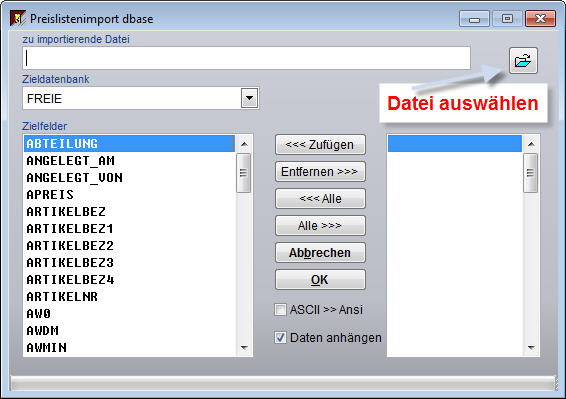
|
zu importierende Datei |
Name der zu importierenden Datei. Nach Aufruf des Befehls Datei auswählen und Markierung der entsprechenden Datei, erfolgt eine automatische Übergabe des Dateinamens inklusive Speicherort. |
|
|
Um die gewünschten Bedingungen (Zielfelder) zu markieren, müssen Sie zuerst die zu importierende Datei auswählen. Dieses machen Sie mit dem Symbol Datei auswählen.
Mit dem Symbol Datei auswählen, können Sie die zu importierende Datei auswählen. Wählen Sie im Feld "Suchen in" das Laufwerk, den Ordner oder den Speicherort, der die Datei enthält. Geben Sie den Namen der zu importierenden Datei ein, falls bekannt oder Doppelklicken Sie in der Ordnerliste, solange auf Ordner, bis der Ordner mit der gewünschten Datei geöffnet wird. Um Dateien eines bestimmten Typs anzuzeigen, zu dem die zu öffnende Datei gehört, klicken Sie auf den gewünschten Dateityp. Standardmäßig gehören die zu importierenden Dateien zum Dateityp:"DBF". Nach Auswahl der zu importierenden Datei werden zu den Zielfeldern auch die Quellfelder der importierten Datei angezeigt. |
|
Zieldatenbank |
Durch Anklicken des Pfeils erhalten Sie ein Dropdown-Verzeichnis. Hier werden Ihnen alle Zieldatenbanken angezeigt. Markieren Sie die gewünschte Datenbank. |
|
Zielfelder |
Entsprechend der ausgewählten Zieldatenbank werden Ihnen hier alle Zielfelder der ausgewählten Zieldatenbank angezeigt. Für den Import "Zielfelder < Quellfelder" stehen Ihnen folgende Befehle zur Verfügung:
<<< Zufügen
Entfernen >>>
Bei Aktivierung des Befehls <<< Alle erfolgt eine automatische Prüfung der Feldnamen. Es werden Ihnen alle übereinstimmenden Felder markiert. Felder die nicht den gleichen Feldnamen haben und trotzdem übergeben werden sollen, müssen Sie manuell mit dem Befehl <<< Zufügen markieren. Alle >>>
|
Abbrechen
Durch Anklicken des Befehls Abbrechen verlassen Sie diesen Programmteil. Gegebenenfalls vorgenommene Einträge werden nicht gespeichert.
OK
Haben Sie die gewünschten Quellfelder zugeordnet, können Sie mittels OK den Datenimport starten.
ASCII >> ANSI
Durch Aktivierung des Kontrollkästchens ASCII >> ANSI erfolgt die automatische Konvertierung des Zeichensatzes. Wenn Sie Daten aus einem DOS-Programm importieren, müssen Sie unbedingt dieses Kontrollkästchen aktivieren. Der ASCII-Zeichensatz wird standardmäßig in MS-DOS Programmen verwendet. In MS-Windows Programmen wird jedoch der ANSI-Zeichensatz genutzt. Um die Daten entsprechend zu importieren, muss beim Datenimport von DOS > Windows eine Konvertierung des Zeichensatzes erfolgen. Haben Sie dieses Feld beim DOS Datenimport deaktiviert, werden Ihnen beispielsweise die Umlaute nach dem Datenimport nicht richtig angezeigt.
Daten anhängen
Durch Aktivierung des Befehls Daten anhängen werden die bestehenden Felder nicht durch neue Felder ersetzt bzw. überschrieben. Der Ursprung der Daten bleibt bestehen und die importierten Daten werden nur angehängt. Dieses kann jedoch zur Folge haben, dass durch den Import dann Positionsnummern doppelt vorhanden sind.
Aus Sicherheitsgründen sollten Sie vor jedem Datenimport eine Datensicherung durchführen.